วิธีปิดการใช้งาน Samsung Pass
เผยแพร่แล้ว: 2023-01-11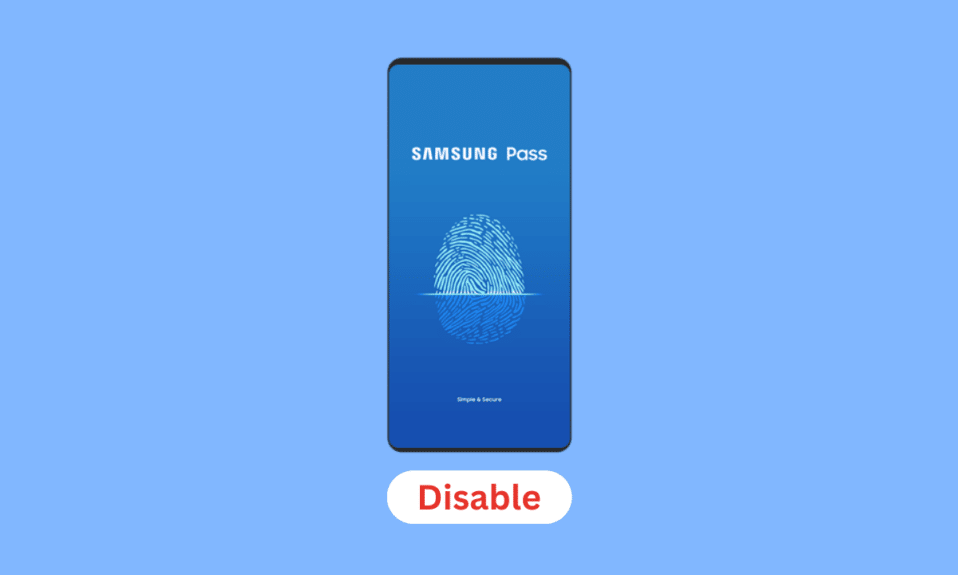
Samsung เปิดตัวผู้จัดการรหัสผ่านที่ปลอดภัยสำหรับอุปกรณ์ Galaxy ที่เรียกว่า Samsung Pass เพื่อตอบสนองต่อความนิยมของเครื่องสแกนลายนิ้วมือและม่านตา มีหน้าที่เป็นผู้ประสานงานระหว่างผู้ใช้กับเว็บไซต์หรือแอปพลิเคชัน ทำให้กระบวนการเข้าสู่ระบบคล่องตัวขึ้น ระบบอาจใช้ไบโอเมตริกของคุณเพื่อลงชื่อเข้าใช้เว็บไซต์และแอปพลิเคชันบนโทรศัพท์ของคุณอย่างปลอดภัยและสะดวกสบายด้วย Samsung Pass คุณไม่จำเป็นต้องพิมพ์ ID และรหัสผ่านหลังจากที่คุณสแกนลายนิ้วมือเพื่อลงชื่อเข้าใช้ คุณไม่จำเป็นต้องติดตาม ID บัญชีและรหัสผ่านทั้งหมดของคุณ เนื่องจาก Samsung Pass จะทำเพื่อคุณ คุณสามารถบันทึกข้อมูลการเข้าสู่ระบบและรหัสผ่านของคุณใน Samsung Pass และแอปจะกรอกแบบฟอร์มหลังจากที่ข้อมูลไบโอเมตริกซ์ของคุณได้รับการยืนยันเรียบร้อยแล้ว คุณยังสามารถเก็บข้อมูลสำหรับบัตรของคุณในแอพและใช้เพื่อชำระเงินอย่างรวดเร็ว บริการนี้ไม่ได้รับความนิยมอย่างที่ Samsung คาดหวังไว้ และมีแอปและอินเทอร์เน็ตของ Samsung รองรับในจำนวนที่จำกัด หากคุณเป็นคนที่กำลังมองหาเคล็ดลับเกี่ยวกับสิ่งเดียวกันนี้ เรามีคำแนะนำที่เป็นประโยชน์ซึ่งจะสอนวิธีปิดการใช้งาน Samsung Pass และใช้ Samsung Pass บน Chrome
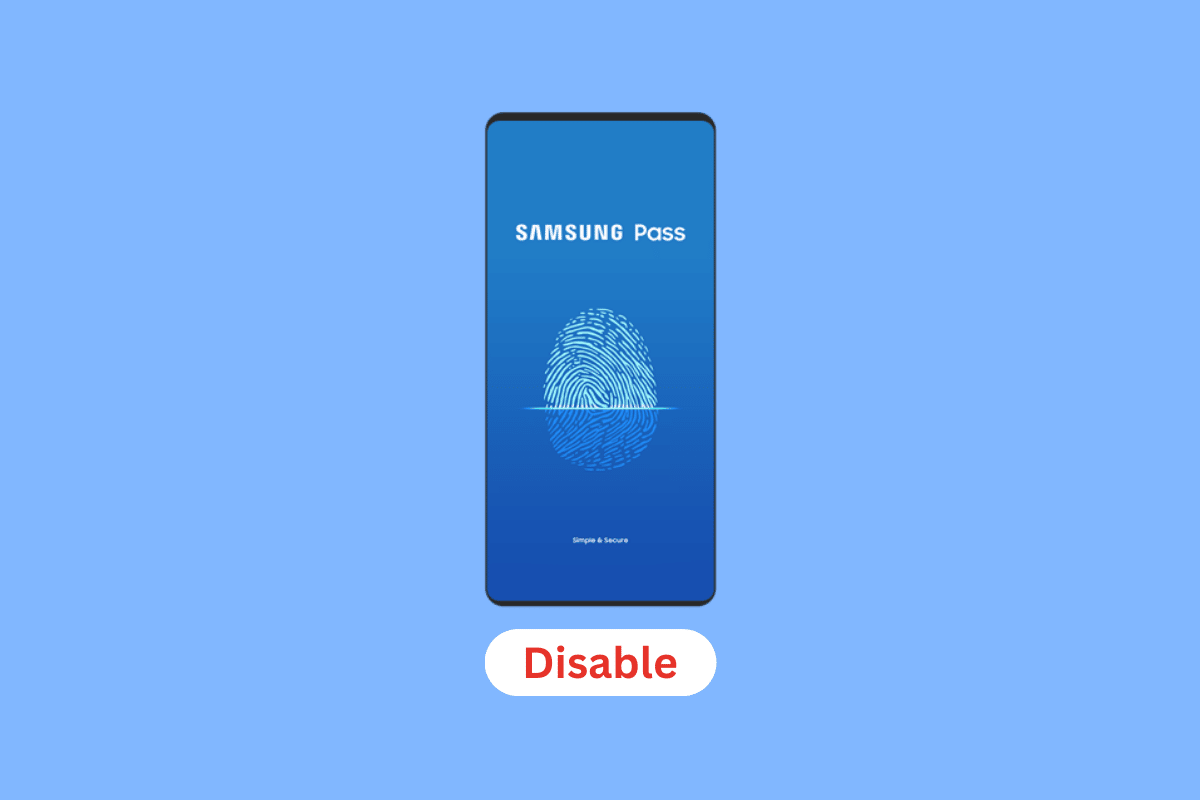
เนื้อหา
- วิธีปิดการใช้งาน Samsung Pass
- ซัมซุง พาส คืออะไร?
- ป้อนอัตโนมัติ Samsung Pass คืออะไร
- Samsung Pass เสียเงินหรือไม่?
- Samsung Pass สามารถถูกแฮ็กได้หรือไม่?
- ฉันจะเข้าถึง Samsung Pass ได้อย่างไร
- ฉันจะเปิดใช้ Samsung Pass ได้อย่างไร
- ฉันจะใช้ Samsung Pass บนแอพได้อย่างไร
- เกิดอะไรขึ้นกับ Samsung Pass ของฉัน
- จะปิดการใช้งานรหัสผ่าน Samsung ได้อย่างไร? จะปิดการใช้งาน Samsung Pass ได้อย่างไร?
- จะปิดการใช้งาน Samsung Pass S20 ได้อย่างไร?
- จะปิดการใช้งาน Samsung Pass S21 ได้อย่างไร?
- จะปิดการใช้งาน Samsung Pass S22 ได้อย่างไร?
- จะปิดการใช้งานลายนิ้วมือ Samsung Pass ได้อย่างไร
- ฉันสามารถใช้ Samsung Pass บน Chrome ได้หรือไม่
- วิธีใช้ Samsung Pass ออนไลน์
- ฉันจะใช้ Google Pass แทน Samsung Pass ได้อย่างไร
- จะปิดการใช้งาน Samsung Pass และใช้ Google ได้อย่างไร
วิธีปิดการใช้งาน Samsung Pass
อ่านต่อไปเพื่อค้นหาขั้นตอนที่อธิบายวิธีปิดใช้งาน Samsung Pass และดูว่าคุณสามารถใช้ Samsung Pass บน Chrome โดยละเอียดพร้อมภาพประกอบที่เป็นประโยชน์เพื่อความเข้าใจที่ดีขึ้นได้หรือไม่
ซัมซุง พาส คืออะไร?
ด้วย Samsung Pass คุณสามารถ เข้าสู่ระบบบัญชี แอปพลิเคชัน และเว็บไซต์ได้โดยใช้ข้อมูลไบโอเมตริกที่คุณบันทึกไว้ เช่น ลายนิ้วมือ ม่านตา หรือการจดจำใบหน้า หากต้องการกรอกข้อมูลอย่างรวดเร็วและง่ายดายยิ่งขึ้น คุณอาจใส่ข้อมูลส่วนบุคคล เช่น ที่อยู่และรายละเอียดบัตรเครดิต
หมายเหตุ : โปรดทราบว่าข้อมูลส่วนบุคคลและข้อมูลชีวมาตรจะถูกเก็บไว้ในสมาร์ทโฟนของคุณเท่านั้นและจะไม่ซิงค์กับอุปกรณ์อื่น
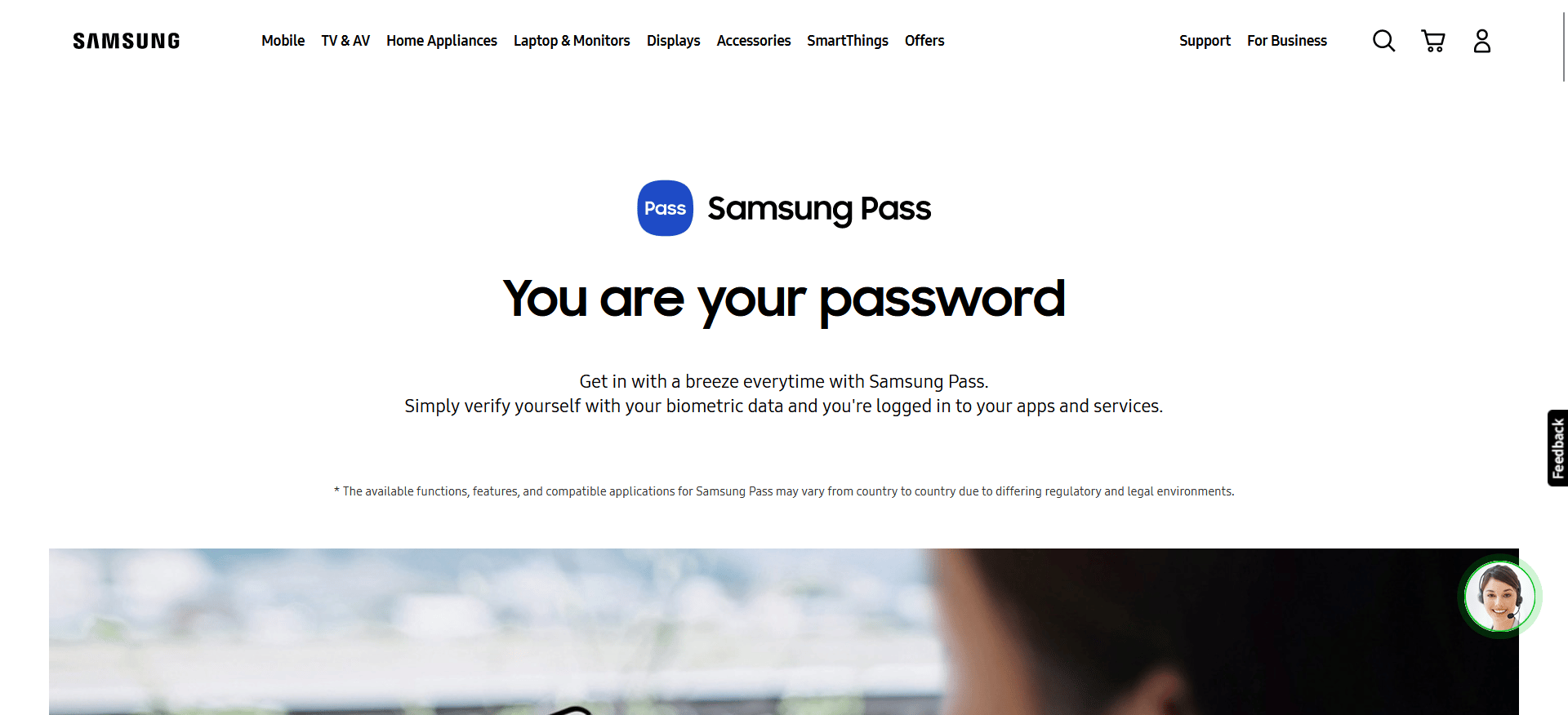
ป้อนอัตโนมัติ Samsung Pass คืออะไร
แอพที่ใช้ร่วมกันสำหรับ Samsung Pass, Autofill with Samsung Pass ช่วยให้ผู้ใช้มีโอกาสพิเศษในการใช้ประโยชน์จากฟังก์ชั่นที่มีประโยชน์นั้น ด้วยความช่วยเหลือของซอฟต์แวร์นี้ คุณสามารถบันทึกรหัสผ่านของคุณได้อย่างปลอดภัยและให้แอปใด ๆ บนอุปกรณ์ Samsung ป้อนข้อมูลให้คุณโดยอัตโนมัติ คุณไม่จำเป็นต้องลำบากในการจำทุกรหัสผ่านสำหรับทุกแอปที่คุณใช้เป็นประจำ เนื่องจากการป้อนอัตโนมัติด้วย Samsung Pass สามารถบันทึกรหัสผ่านจำนวนมากในบริการที่ปลอดภัยของ Samsung เป็นซอฟต์แวร์ที่มีประโยชน์มาก โดยเฉพาะอย่างยิ่งหากแอปและบริการทั้งหมดของคุณต้องใช้รหัสผ่านที่ไม่ซ้ำใคร ข้อมูลรับรองของคุณจะถูกเก็บไว้อย่างปลอดภัยโดยแอพนี้บน Samsung Pass ด้วยวิธีการยืนยันตัวตนด้วยไบโอเมตริกซ์ที่ผู้ใช้เลือกขณะกำหนดค่าบริการ ไม่ว่าจะเป็นข้อมูลใบหน้า ลายนิ้วมือ หรือรหัสม่านตา บริการนี้จะปกป้องข้อมูลของคุณจากบุคคลที่ไม่ได้รับอนุญาต ด้วยการป้อนอัตโนมัติด้วย Samsung Pass คุณจะไม่ลืมรหัสผ่านอีกต่อไป
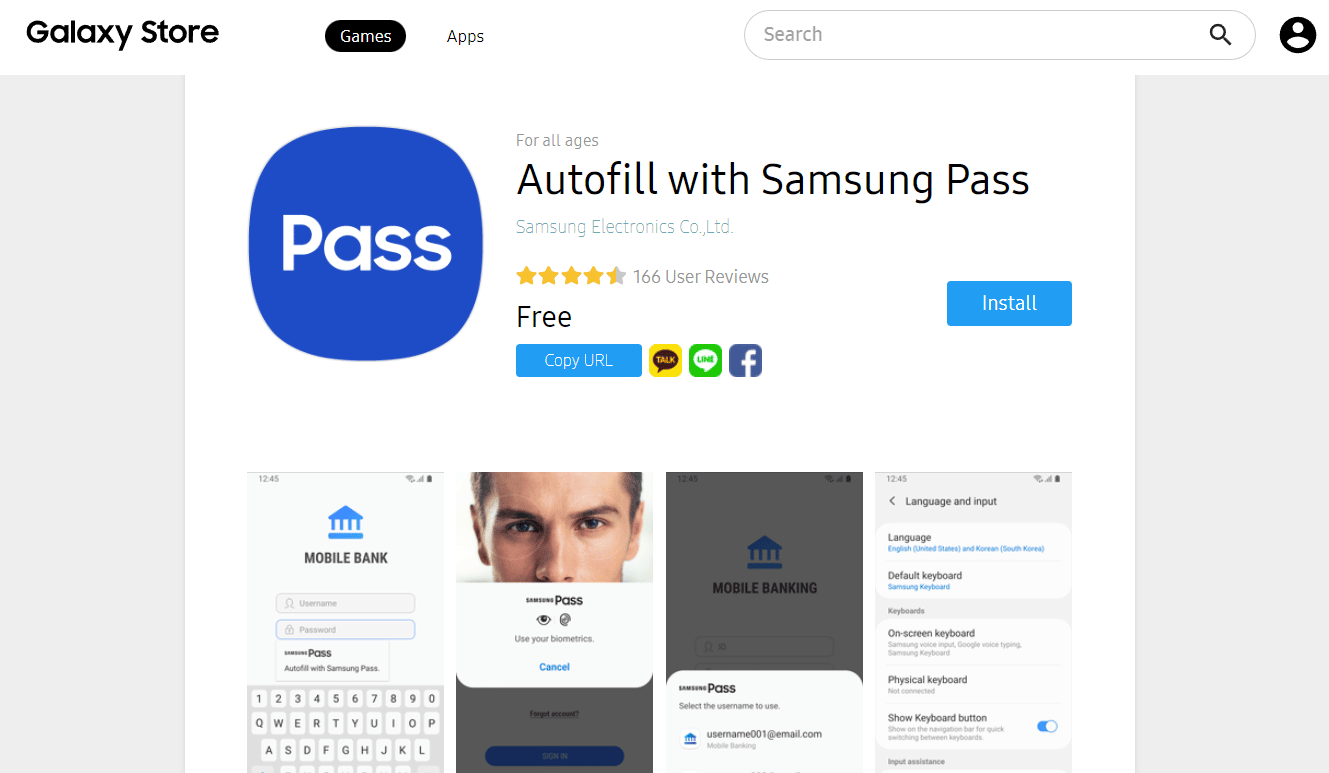
อ่านเพิ่มเติม : Samsung Driving Mode คืออะไร?
Samsung Pass เสียเงินหรือไม่?
ไม่ Samsung Pass ไม่เสียค่าใช้จ่าย ตราบใดที่คุณมีบัญชีและซื้อโทรศัพท์ Samsung คุณจะสามารถเข้าถึง Samsung Pass ได้ทันที
Samsung Pass สามารถถูกแฮ็กได้หรือไม่?
ไม่ Samsung Pass ไม่สามารถแฮ็คได้ ไม่มีวิธีการหลีกเลี่ยง Samsung Pass ดังนั้นจึงไม่สามารถแฮ็กได้ นอกเหนือจากการระบุว่า Samsung Pass เชื่อมต่อกับแพลตฟอร์ม Samsung Knox แล้ว Samsung ไม่ได้ให้ข้อมูลเพิ่มเติมเกี่ยวกับประเภทของการเข้ารหัสที่ใช้ แต่ผู้ถือบัญชี Samsung อาจเข้าถึงการตรวจสอบสิทธิ์แบบสองปัจจัยด้วย Samsung Pass ซึ่งเป็นกลไกการตรวจสอบสิทธิ์ที่ไม่เหมือนใคร รหัสผ่านของคุณจะไม่อนุญาตให้เข้าถึงบัญชีของคุณ เว้นแต่จะมีคนเข้าถึงโทรศัพท์ของคุณได้
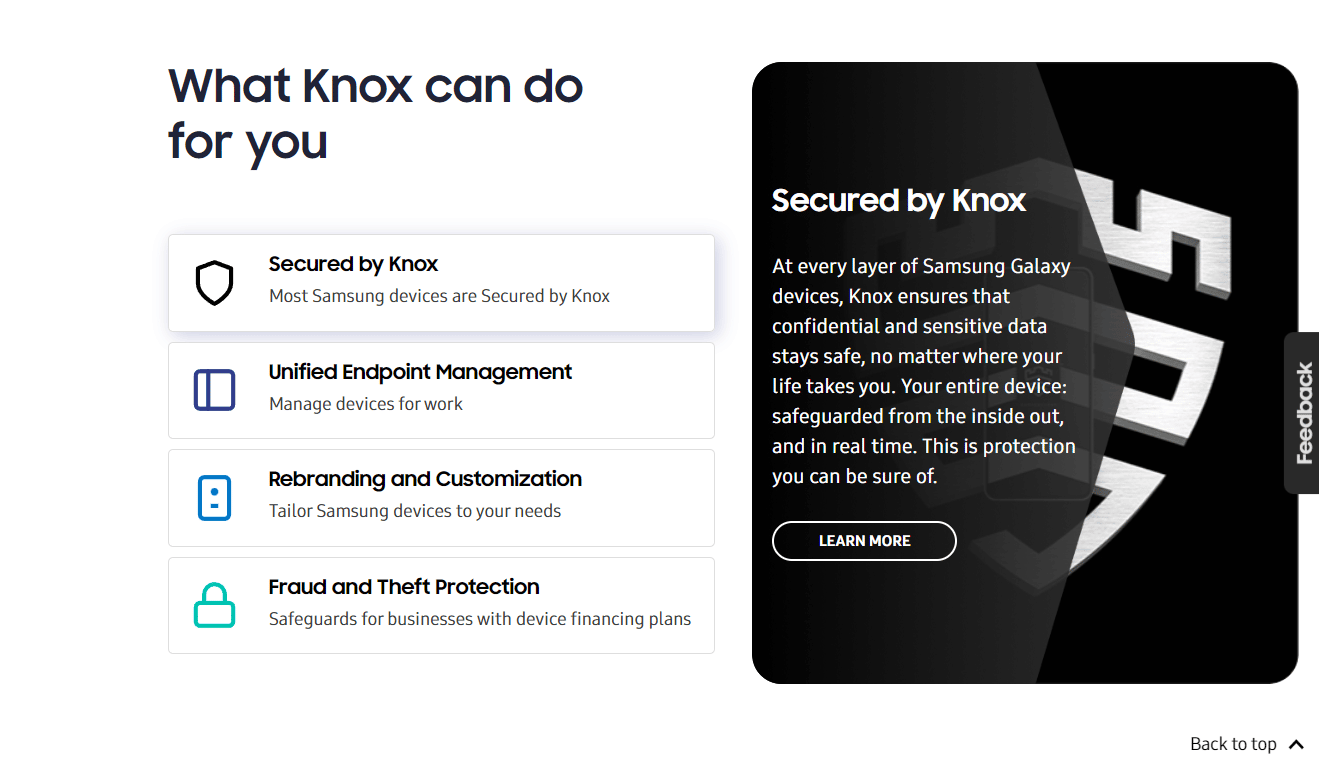
ฉันจะเข้าถึง Samsung Pass ได้อย่างไร
ทำตามขั้นตอนต่อไปนี้เพื่อเข้าถึง Samsung Pass:
1. เปิดเมนู การตั้งค่า บนโทรศัพท์ซัมซุงของคุณ
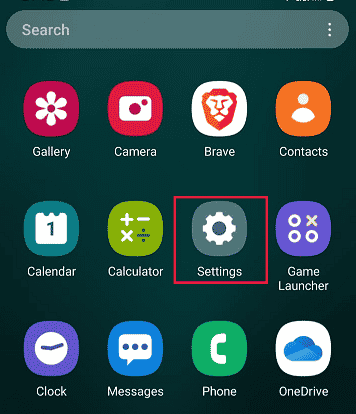
2. ปัดลงและแตะที่ Biometrics and security

3. แตะที่ Samsung Pass
หมายเหตุ : ขึ้นอยู่กับรุ่น Samsung Pass อาจอยู่ภายใต้ หน้าจอล็อคและตัวเลือกความปลอดภัย จากเมนูหลักการตั้งค่า

4. แตะที่ ตกลง เพื่อตั้งค่า Samsung Pass

5. ป้อน รหัสผ่าน บัญชีของคุณเพื่อยืนยันและแตะที่ ตกลง
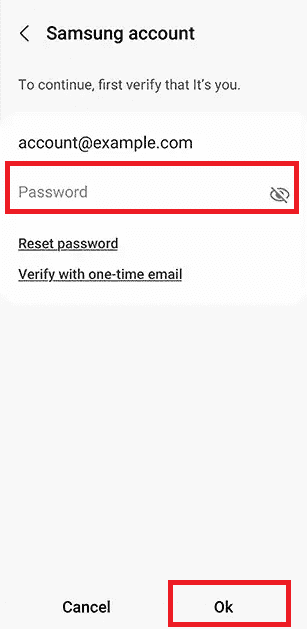
6. สแกน ลายนิ้วมือ ของคุณเพื่อการตรวจสอบ
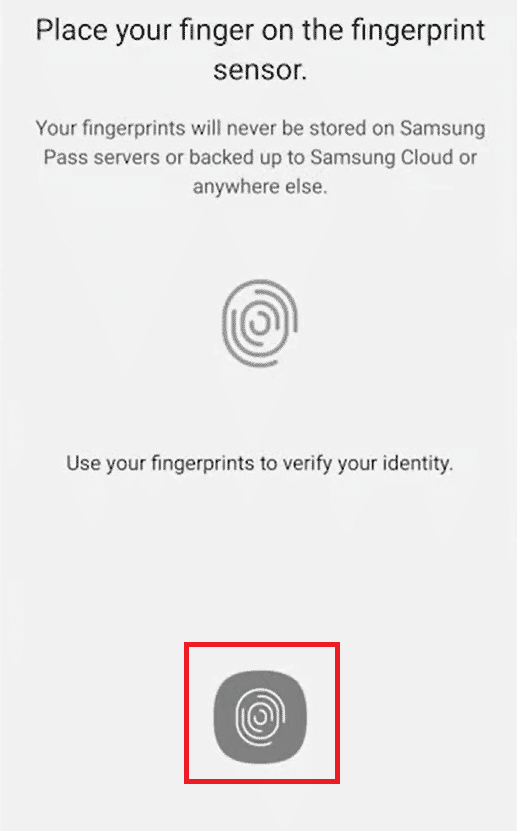
7. สุดท้าย แตะที่ ถัดไป
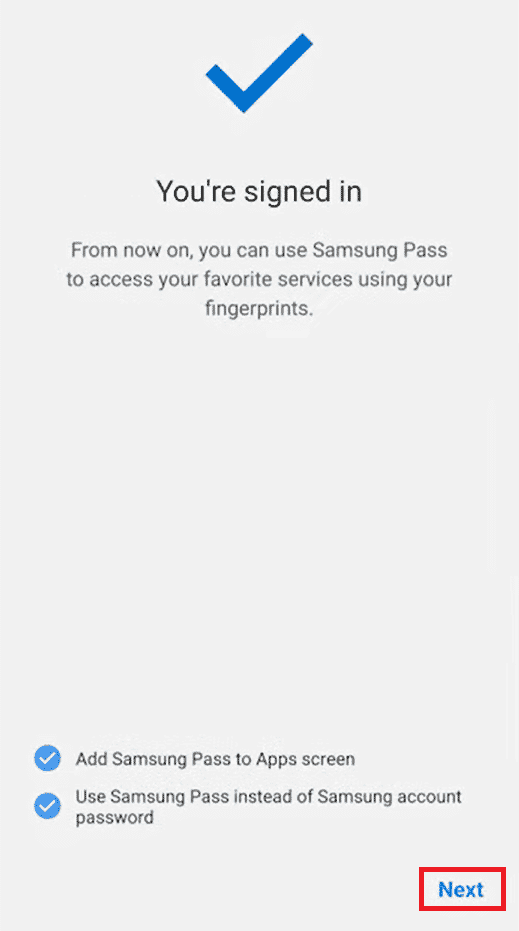
อ่านเพิ่มเติม : วิธีลบเซฟโหมดในแท็บเล็ต Samsung
ฉันจะเปิดใช้ Samsung Pass ได้อย่างไร
หากโทรศัพท์ของคุณมีคุณสมบัติการยืนยันตัวตนด้วยไบโอเมตริกซ์ คุณสามารถตั้งค่า Samsung Pass โดยใช้บัญชี Samsung ของคุณ ตั้งค่า Samsung Pass ของคุณโดยทำ ตามขั้นตอนที่กล่าวถึงในหัวข้อข้างต้น

ฉันจะใช้ Samsung Pass บนแอพได้อย่างไร
Samsung Pass เข้ากันได้กับทุกแอพที่ใช้สถาปัตยกรรมป้อนข้อความอัตโนมัติของ Android ซึ่งรวมถึงโปรแกรมส่วนใหญ่ที่สร้างโดยนักพัฒนารายใหญ่ นี่คือวิธีที่คุณสามารถใช้ Samsung Pass บนแอพ:
1. เปิด การตั้งค่า บนโทรศัพท์ซัมซุงของคุณ
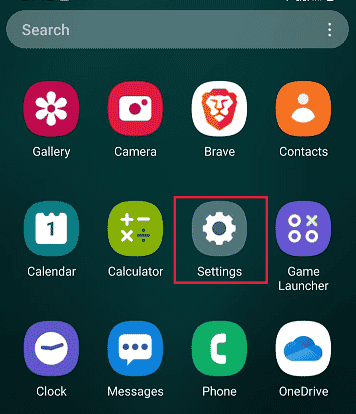
2. ถัดไป แตะที่ การจัดการทั่วไป

3. แตะที่ รหัสผ่านและป้อนอัตโนมัติ

4. แตะที่ บริการป้อน อัตโนมัติ > ป้อนอัตโนมัติด้วย Samsung Pass เป็นบริการป้อนอัตโนมัติเริ่มต้นของคุณ
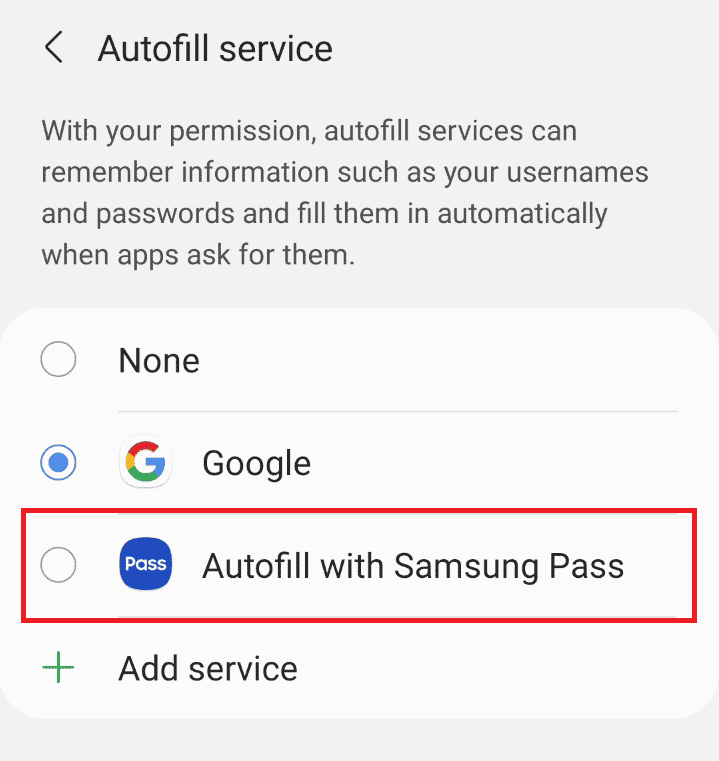
5. ตอนนี้ เปิด แอป ที่คุณต้องการซึ่งคุณต้อง ลงชื่อเข้า ใช้
6. ในหน้าจอเข้าสู่ระบบ แตะที่ ป้อนอัตโนมัติด้วย Samsung Pass
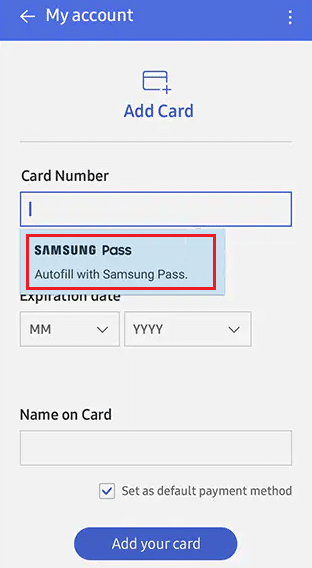
7. จากนั้นใช้ไบโอเมตริกซ์ ที่ บันทึกไว้ เพื่อยืนยันตัวตนและ ลงชื่อเข้าใช้บัญชีของคุณโดยอัตโนมัติ
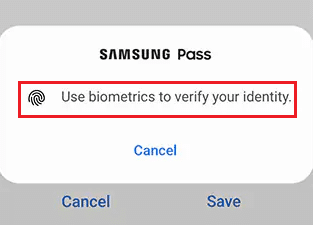
เกิดอะไรขึ้นกับ Samsung Pass ของฉัน
Samsung Pass ไม่มีไอคอนแอปจริงอีกต่อไป แต่สามารถพบได้ในพื้นที่ความปลอดภัยของ การตั้งค่า
จะปิดการใช้งานรหัสผ่าน Samsung ได้อย่างไร? จะปิดการใช้งาน Samsung Pass ได้อย่างไร?
ตอนนี้คุณรู้วิธีใช้ Samsung Pass บนแอพแล้ว แจ้งให้เราทราบวิธีปิดการใช้งาน Samsung Pass ทำตามขั้นตอนที่กำหนดเพื่อปิดการใช้งาน Samsung Pass:
1. ไปที่ การตั้งค่า > ไบโอเมตริกและความปลอดภัย

2. แตะที่ Samsung Pass และ ยืนยัน ไบโอเมตริก ของคุณเพื่อเข้าสู่เมนู Samsung Pass
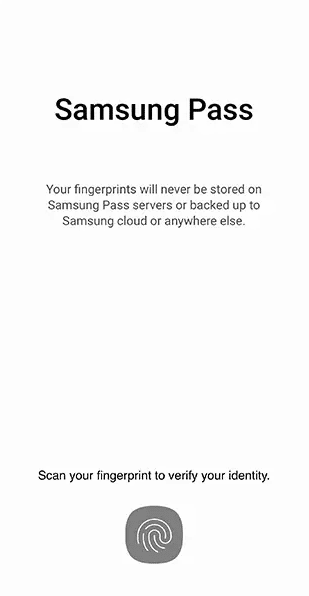
3. จากนั้น แตะที่ ไอคอนสามจุด > การตั้งค่า
4. ปิด สวิตช์สำหรับตัวเลือก หน้าจอเพิ่ม Samsung Pass ไปที่แอ พ
อ่านเพิ่มเติม : วิธีปิดใช้งานตัวเลือก Samsung Discover จากหน้าจอแอพ
จะปิดการใช้งาน Samsung Pass S20 ได้อย่างไร?
คุณสามารถทำตาม ขั้นตอนที่กล่าวถึงในหัวข้อด้านบน เพื่อปิดการใช้งาน Samsung Pass บนโทรศัพท์ Samsung Galaxy S20 ของคุณ
จะปิดการใช้งาน Samsung Pass S21 ได้อย่างไร?
ขั้นตอนการปิดใช้งาน Samsung Pass เหมือนกับที่ กล่าวไว้ข้างต้น ในโทรศัพท์ Samsung Galaxy S21 ของคุณ
จะปิดการใช้งาน Samsung Pass S22 ได้อย่างไร?
มาดูวิธีปิดการใช้งาน Samsung Pass บน Galaxy S22:
1. เปิด การตั้งค่า Samsung
2. แตะที่ ไบโอเมตริกและความปลอดภัย > Samsung Pass

3. ยืนยัน ตัวตนของคุณด้วย ไบโอเมตริก ที่ บันทึกไว้
4. แตะที่ ไอคอนสามจุด จากเมนู Samsung Pass
5. จากนั้นแตะที่ การตั้งค่า และ ปิด การสลับสำหรับตัวเลือก หน้าจอเพิ่ม Samsung Pass ไปยังแอ พจากหน้าจอเมนูที่ตามมา
จะปิดการใช้งานลายนิ้วมือ Samsung Pass ได้อย่างไร
คุณสามารถปิดใช้งานลายนิ้วมือของ Samsung Pass หรือการจดจำใบหน้าได้โดยการปิดใช้งาน Samsung Pass ด้วยความช่วยเหลือของ ขั้นตอนที่กล่าวถึงข้างต้น
ฉันสามารถใช้ Samsung Pass บน Chrome ได้หรือไม่
ไม่ คุณไม่สามารถใช้ Samsung Pass บน Chrome ในการเข้าสู่ระบบด้วย Samsung Pass คุณ ต้องใช้แอพ Samsung Internet ในตัวของโทรศัพท์ Samsung เพื่อเข้าถึงเว็บ ข้อเท็จจริงที่ว่าคุณลักษณะนี้เข้ากันไม่ได้กับเบราว์เซอร์ที่รู้จักกันดี เช่น Chrome, Firefox หรือ Opera คือข้อเสียเปรียบที่ใหญ่ที่สุด
วิธีใช้ Samsung Pass ออนไลน์
ทำตามขั้นตอนด้านล่างเพื่อใช้ Samsung Pass ออนไลน์:
หมายเหตุ : ตรวจสอบว่าคุณควรมี Android 8 ขึ้นไปในโทรศัพท์ของคุณ (Oreo) หรือไม่
1. เยี่ยมชม เว็บไซต์ที่ต้องการ บน Samsung Internet browser ของคุณ
2. ยืนยัน ไบโอเมตริก ของคุณจากป๊อปอัปที่จะปรากฏขึ้นเมื่อคุณพยายามเข้าถึงแอปหรือเว็บไซต์นั้น
เว็บไซต์หรือแอปจะลงชื่อเข้าใช้โดยอัตโนมัติ
ฉันจะใช้ Google Pass แทน Samsung Pass ได้อย่างไร
นี่คือขั้นตอนในการใช้ Google pass แทน Samsung Pass:
1. เปิด การตั้งค่า บนโทรศัพท์ซัมซุงของคุณ
2. แตะที่ การจัดการทั่วไป

3. แตะที่ รหัสผ่านและป้อนอัตโนมัติ

4. แตะที่ บริการป้อนอัตโนมัติ > Google เพื่อตั้งค่า Google เป็นบริการป้อนอัตโนมัติเริ่มต้นของคุณ
5. บังคับปิด แอปพลิเคชั่นที่ใช้งานอยู่ และเปิด แอปที่ คุณต้องการให้กรอกรหัสผ่านสำหรับคุณ
6. หลังจากการแก้ไข Google SmartLock อนุญาตให้คุณเข้าถึงชื่อผู้ใช้และรหัสผ่านทั้งหมดของคุณในแอปหรือเว็บไซต์ใดก็ได้
จะปิดการใช้งาน Samsung Pass และใช้ Google ได้อย่างไร
คุณสามารถทำตาม ขั้นตอนข้างต้น เพื่อปิดการใช้งาน Samsung Pass และใช้ตัว จัดการรหัสผ่านของ Google เช่น Google SmartLock
แนะนำ :
- 10 วิธีในการแก้ไขข้อผิดพลาด Google Chrome 0xc00000a5
- วิธีดาวน์โหลดวิดีโอ YouTube ในแกลเลอรีมือถือ
- โหมด Odin บนโทรศัพท์ Samsung คืออะไร
- ระหว่าง samsung vs iphone อันไหนดีกว่ากัน?
เราหวังว่าคำแนะนำนี้จะเป็นประโยชน์ และคุณสามารถ ปิดการใช้งาน Samsung Pass และเรียนรู้ว่าคุณสามารถใช้ Samsung Pass บน Chrome ได้หรือไม่ คุณสามารถแจ้งให้เราทราบข้อสงสัยหรือข้อเสนอแนะเกี่ยวกับหัวข้ออื่น ๆ ที่คุณต้องการให้เราสร้างบทความ วางไว้ในส่วนความคิดเห็นด้านล่างเพื่อให้เราทราบ
